WordPress

ワードプレスでホームページ作成を成功させる!・・・
2022.02.08
TRASPコラム
WordPress
更新日:2023.04.05
公開日:2019.05.26
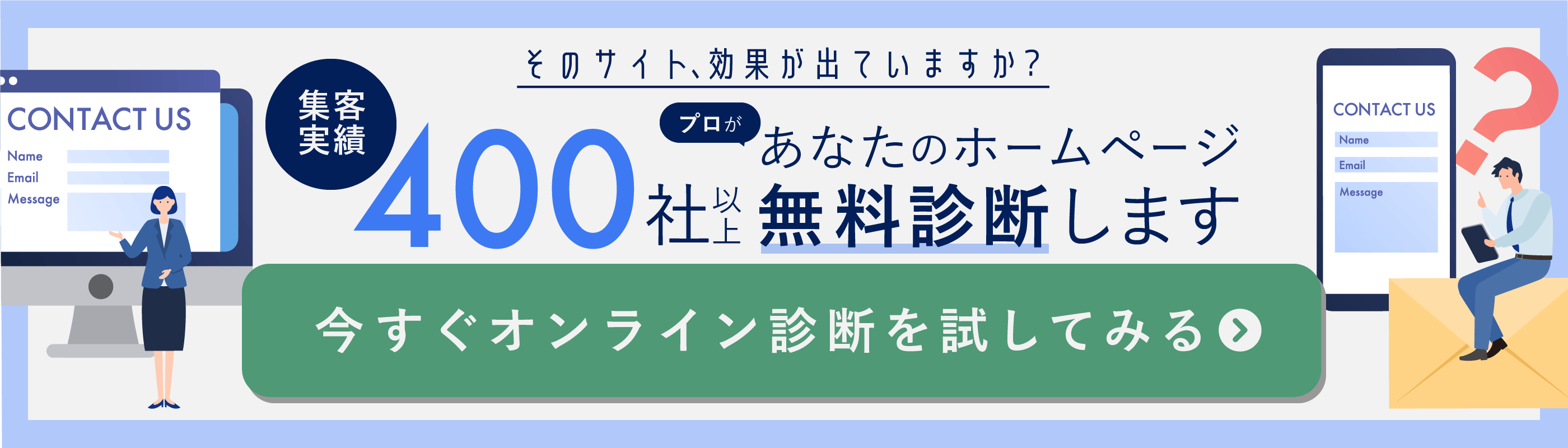
ブログ投稿画面のタイトルの下に「メディアを追加」というボタンがあります。
そこをクリックすると「メディアを追加」という画面がでてきます。
すぐ下にある「ファイルをアップロード」をクリックしましょう。
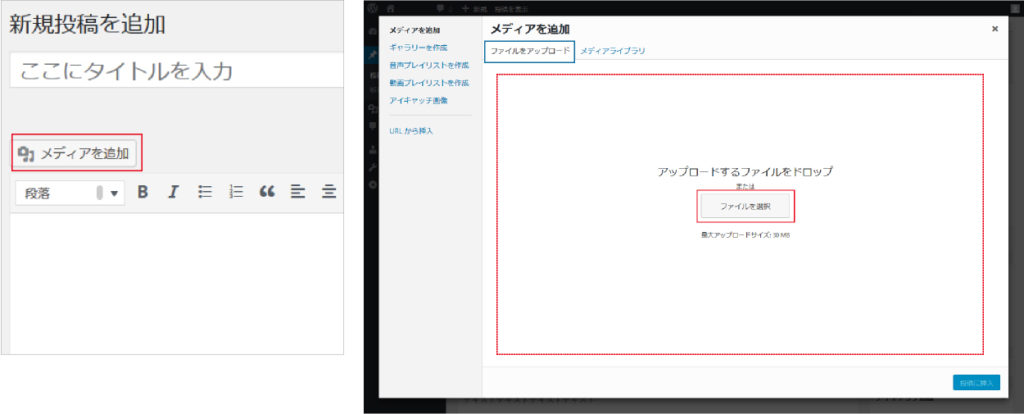
赤い大枠の中にアップしたい画像を引っ張てきて、ぽいっと投げるとすぐに画像がアップされますが
難しい場合は「ファイルを選択」のボタンをクリックしてください。
そうすると、フォルダ選択の画面がぱっと出てくるのでアップしたい画像を選びましょう。
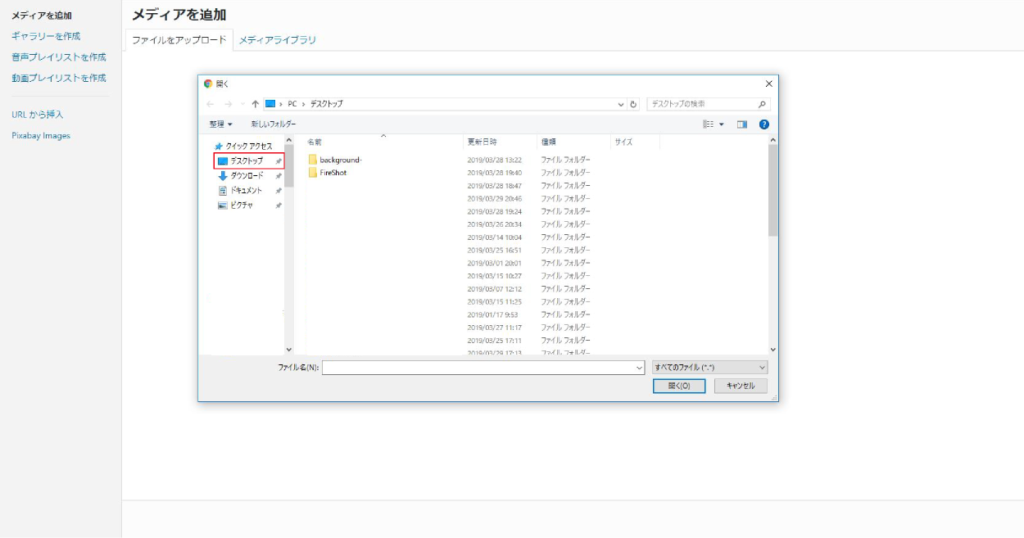
☆point☆
画像はあらかじめデスクトップに置いておくとアップが楽になります。
画像が見当たらない場合はデスクトップとは別の場所を開いている可能性があるので
左側のアイコンが沢山あるところからデスクトップを選択しましょう
今度ブログを書くときに使いたい画像を先にアップしたいと思った場合、
サイト管理画面の左側にあるメディアの新規追加をクリックします。
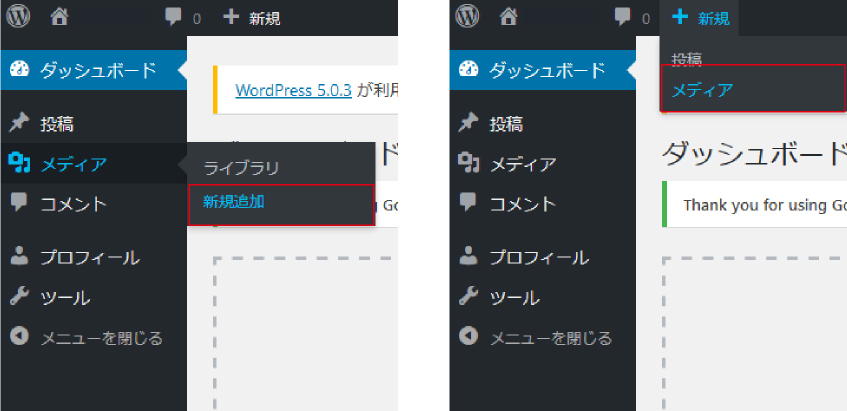
メディアのアップロードという画面に変わるので、アップロード方法1と同じようにファイルを選択して画像をアップしましょう。
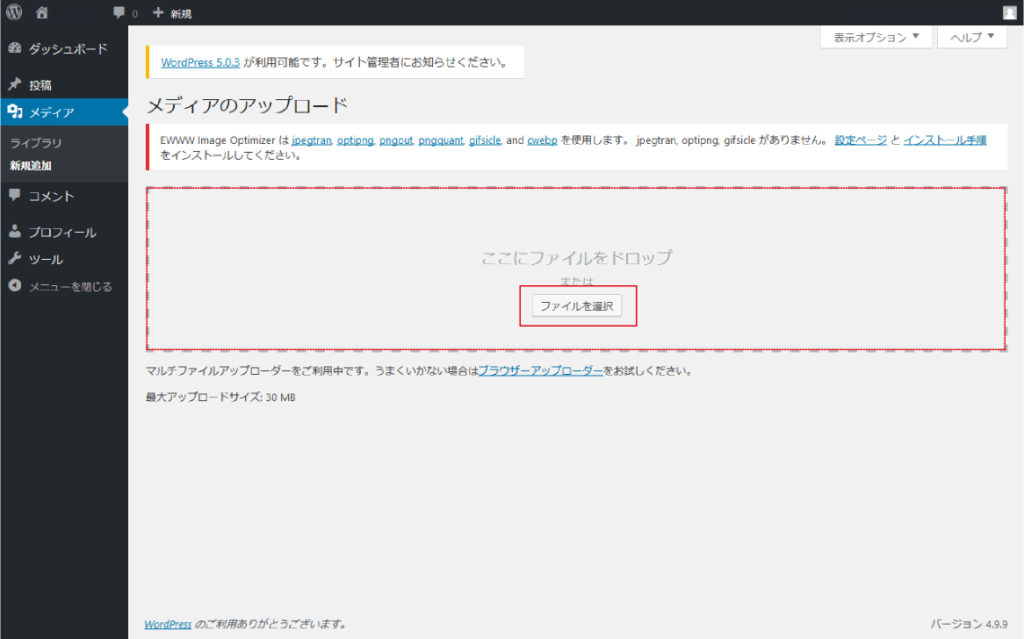
先にアップしておいた画像を使いたい場合はブログ投稿画面のメディア追加ボタンからメディアライブラリを選択します。
するとアップした画像の一覧が表示されます。
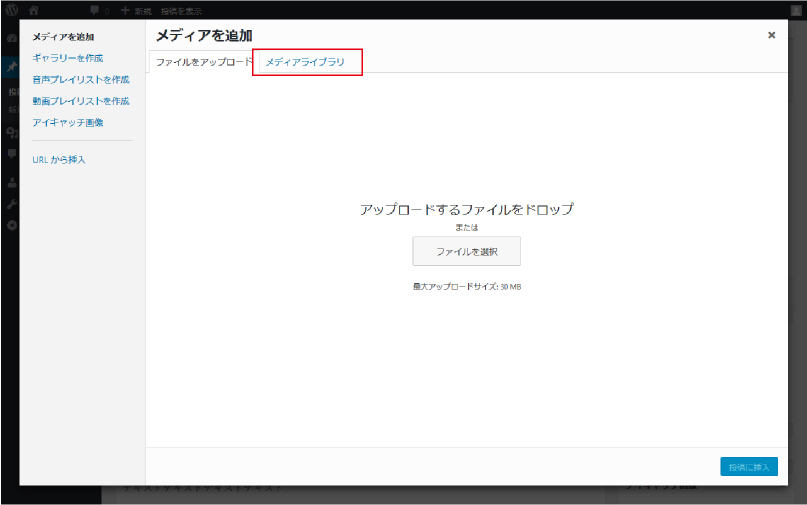
みなさんはどんな画像をアップされましたか?
ブログは文章だけではなく、画像をいれることで印象ががらりとかわります。
ブログを見てくれる人の目に留まるような画像をアップしてみましょう。